Trenutno se bežična tehnologija ubrzano razvija, pa korisnici interneta aktivno koriste WI-FI. Moderni gadgeti omogućuju vam internetsku vezu ne samo s računala ili prijenosnih računala, već i s pametnih telefona. Zato je znanje o tome kako spojiti wifi na telefon prilično relevantno. Takva usluga kao što je bežični internet nudi se u kafićima, restoranima, trgovačkim i zabavnim centrima. Ovo je vrlo zgodno jer je brzina prijenosa podataka prilično brza.

Postavljanje modema
Mnogi ljudi radije koriste WI-FI umjesto uobičajene žičane veze. Prije nego što povežete wifi na svom telefonu, morate biti sigurni da ruter podržava ovu funkciju. U pravilu, to dokazuje mala antena na uvlačenje. Ali da biste bili sigurni, bolje je pogledati tehničku dokumentaciju.
Da biste konfigurirali modem, trebate otvoriti preglednik i unijeti grupu brojeva u adresnu traku. Nakon popunjavanja polja"login" i "password" moraju ići na opcije i postavke. Na kartici "ConnectionSetting" morate označiti okvir pored načina "AlwaysOn". Nakon spremanja, morate otići na izbornik Bežična veza. Ovdje možete podesiti sve WI-FI postavke. Provjerite je li prekidač u načinu rada "Aktivirano".
U kartici "SSID" trebate latiničnim slovima napisati naziv mreže na koju će se telefon naknadno povezati. Na kartici "Pre-Shared Key" morate unijeti lozinku koja se mora čuvati u tajnosti. Poželjnije ga je učiniti složenim kombiniranjem malih i velikih slova, brojeva i interpunkcijskih znakova. Sve promjene moraju biti spremljene.
Ako su sve postavke ispravne, internet će se automatski pojaviti nakon ponovnog pokretanja uređaja.
Kako postaviti Wi-Fi na svom telefonu
Prije nego što postavite wifi na svom telefonu, morate biti sigurni da ovaj model uređaja podržava ovu funkciju. Zatim morate otići na odjeljak "Postavke". U izborniku "Bežične mreže" odaberite "Wi-Fi".
Nakon aktivacije Wi-Fi-ja, pojavit će se popis mreža, zatvorene mreže će biti označene zaključavanjem. U tom slučaju morat ćete unijeti lozinku i potvrditi vezu. Ako se vaš telefon povezuje s vašom kućnom mrežom, možete označiti okvir "zapamti lozinku" kako ga ne biste morali svaki put unositi. Ikona koja se nalazi na vrhu obavijestit će korisnika s kojom je mrežom uspostavljena veza. Da li su svi koraci ispravno obavljeni možete provjeriti na sljedeći način: otvoritepreglednik i registrirajte bilo koji zahtjev. Ako je veza uspostavljena, zahtjev će se izvršiti.
Telefoni imaju mogućnost pamćenja mreža na koje su nekada bili povezani. Stoga će sljedeći put uređaj automatski prenijeti podatke putem ove mreže. Da biste to izbjegli, morate se ručno povezati na određenu mrežu.
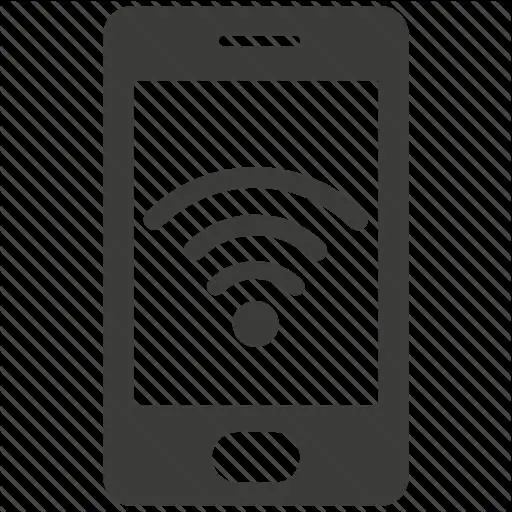
Ako je korisnik obaviješten prije odobravanja pristupa da se mora registrirati na web stranici, vrijedi kontaktirati mrežnog administratora koji će dati potpunije informacije.
Telefon - mobilna pristupna točka Wi-Fi
Znanje kako spojiti wifi na telefonu pomoći će korisniku da koristi svoj telefon kao mobilnu pristupnu točku. U tom slučaju, drugi uređaji, do 8 komada, moći će se povezati na Wi-Fi.
Da biste postavili pristupnu točku, slijedite ove korake:
- Pronađite i dodirnite ikonu App Screens.
- U kartici "Postavke" nalazi se stavka "Bežične veze …". Morate ući u odjeljak "Tethering i zona…" i otići na "Postavke pristupne točke".
- Dalje, trebate unijeti naziv mreže, odabrati "Sigurnost" i stvoriti lozinku. Sve promjene moraju biti spremljene.
Sada će telefon odašiljati mrežni signal, a do 8 uređaja može koristiti internet u isto vrijeme. Ako vam ova značajka nije potrebna, možete je jednostavno isključiti. Da biste to učinili, poništite opciju "Wi-Fi pristupna točka".

Sigurnost mobilne pristupne točke
Važno je znati ne samo kako stvoriti wifi na svom telefonu, već i kako osigurati svoju mobilnu pristupnu točku. Da biste to učinili, trebate postaviti sljedeće parametre:
- Nakon što kliknete na ikonu "App Screens", morate ući u karticu "Postavke", a zatim odabrati "Bežične veze" i "Tethering and Zone …".
- Označite okvir pored "Pristupna točka".
- U polju "Sigurnost" trebate odabrati vrstu zaštite postavljanjem lozinke. Trebao bi biti prilično složen, to će pomoći u izbjegavanju hakiranja. Sve promjene moraju biti spremljene.
Android uređaji
Ako telefon ne vidi wifi, to može biti zbog činjenice da pristupna točka radi na kanalima iznad 12. Da biste riješili ovu situaciju, morate otići na postavke rutera i postaviti vrijednost na 1- 9.
Mobilni telefoni koji rade na Android sustavu mogu uzrokovati određene neugodnosti korisnicima. To je zbog netočnih mrežnih postavki, usmjerivača ili kanala na kojem mreža radi.

Uzroci problema
Ako wifi ne radi na vašem telefonu kada se pokušate povezati, razlozi mogu biti sljedeći:
- Beskrajna veza. Ako se uređaj povezuje, ali još uvijek ne možete pristupiti internetu, to može biti zbog činjenice da nije na usmjerivaču. U tom slučaju morate promijeniti postavke usmjeravanja.
- Problemi s autentifikacijom. Najvjerojatnije ako se na zaslonu prikaže riječ "Autentifikacija". Ukupno je lozinka unesena pogrešno ili su sigurnosne postavke pogrešno postavljene. Da biste riješili problem, morate ponovno unijeti lozinku, držeći je osjetljivom na velika i mala slova. Vrsta sigurnosti mora biti postavljena na WPA2.
- Internet ne radi. U tom slučaju trebate kontaktirati davatelja i pojasniti ima li problema s pružanjem usluge.
Prije nego počnete rješavati problem i shvatite kako spojiti wifi na svom telefonu, morate ponovno pokrenuti uređaj.






